
Next Tutorials ▪ Back Tutorials
Girl and Wolf


| punkt 1 |
|
Öffne dir als erstes deine Personentube, dein Hintergrundbild und das Arbeitsblatt Alphakniri Suche dir aus deiner Tube oder dem Hintergrundbild eine passende Vordergrundfarbe aus Die Hintergrundfarbe stelle auf Weiß Ziehe nun das Hintergrundbild auf das Arbeitsblatt, drücke Strg+T, passe es so an das es an allen Kanten anliegt und bestätige Ebene - Mit darunter liegender auf eine Ebene reduzieren Filter - Weichzeichnungsfilter - Gaußscher Weichzeichner mit 30 px anwenden Filter - Filter Factory Galley Q - Mosaic  |
| punkt 2 |
|
Öffne dir nun KH_Muster1, halte die Strg-Taste gedrückt und klicke einmal ein die Ebenenminiatur der Ebene Erstelle eine neue Ebene, Bearbeiten - Fläche füllen - Vordergrundfarbe Stelle die Füllmethode auf Farbe und die Deckkraft evtl. auf 80%, Auswahl aufheben Ebene - Sichtbare auf eine Ebene reduzieren Ziehe das jetzt mit gedrückter Umschalttaste auf das Arbeitsblatt Ebene - Duplizieren, Filter - Flaming Pear - Flexify 2 Klicke auf den roten Pfeil links, suche dir aus dem Material die Einstellung Flexify 2 settingsKniri und wende sie an 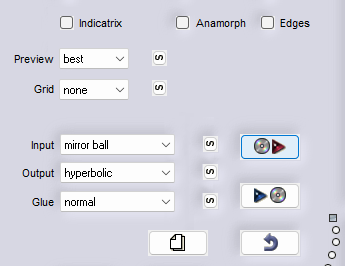 Ebene - Anordnen - Schrittweise nach hinten, stelle die Deckkraft nun auf 75% |
| punkt 3 |
|
Aktiviere die obere Ebene, drücke Strg+T sowie das Kettenglied, gebe 60% ein und bestätige Ansicht - Neue Hilfslinie - Vertikal 299 px, Ansicht - Neue Hilfslinie - Horizontal 345 px Verschiebe die Ebene nun so  Ansicht - Hillfslinien löschen, stelle die Deckraft auf 75%, Ebene - Mit darunter liegender auf eine Ebene reduzieren fx - Schlagschatten 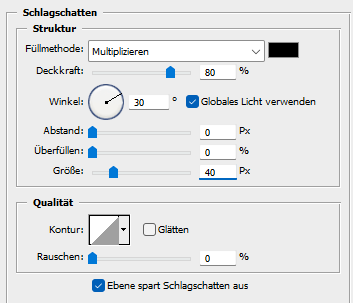 Rechtsklick au die Ebene in der Palette - Ebenenstil kopieren |
| punkt 4 |
|
Öffne dir nun KH_Muster2, halte die Strg-Taste gedrückt und klicke einmal ein die Ebenenminiatur der Ebene Erstelle eine neue Ebene, Bearbeiten - Fläche füllen - Vordergrundfarbe Stelle die Füllmethode auf Farbe und die Deckkraft evtl. auf 80%, Auswahl aufheben Ebene - Sichtbare auf eine Ebene reduzieren Ziehe das jetzt mit gedrückter Umschalttaste auf das Arbeitsblatt Filter - AP [Lines] - Lines-Silverlining  |
| punkt 5 |
|
Aktiviere die untere Ebene, Auswahl - Auswahl laden - Auswahl #1 Öffne nun deinen misted-Hintergrund, Bild - Bildgröße 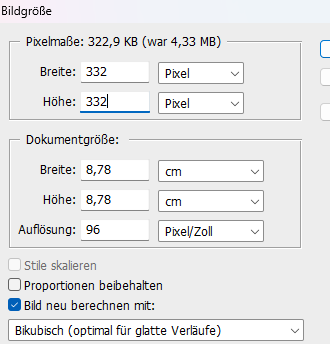 Auswahl - Alles auswählen, Bearbeiten - Kopieren, du kannst diesen schließen, wir brauchen ihn nicht mehr Zurück zum Arbeitsblatt, Bearbeiten - In die Auswahl einfügen Rechtsklick auf die Ebenenmaskenminitur - Ebenenmaske anwenden Ebene - Duplizieren, schiebe das nun nach rechts unten  |
| punkt 6 |
|
Aktiviere wieder die untereste Ebene Auswahl - Auswahl laden - Auswahl #2 Aktiviere nun dein Hintergrundbild, Bild - Bildgröße 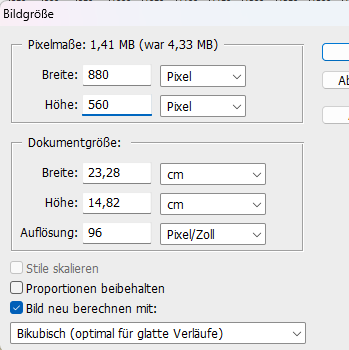 Auswahl - Alles auswählen, Bearbeiten - Kopieren, du kannst diesen schließen, wir brauchen ihn nicht mehr Zurück zum Arbeitsblatt, Bearbeiten - In die Auswahl einfügen Rechtsklick auf die Ebenenmaskenminitur - Ebenenmaske anwenden Stelle die Deckkraft auf 63% |
| punkt 7 |
|
Aktiviere die untereste Ebene, öffne dir deko1, färbe sie evtl. in deiner Farbe Ziehe sie mit gedrückter Umschalttaste auf dein Blatt und dann nach links an den Rand Rechtsklick auf die Ebene in der Palette - Ebenenstil einfügen |
| punkt 8 |
|
Aktiviere die unterste Ebene, schalte alle anderen Ebenen nun erstmal unsichtbar Erstelle eine neue Ebene, Bearbeiten - Fläche füllen - Weiß Öffne dir die Maske aditascreations_mask_58 ziehe sie auf dein Blatt, drücke Strg+T, ziehe sie an allen Seiten bis zum Rand, bestätige Klicke in der Ebenenpalette auf Kanäle und dann unten auf den gepunkteten Kreis, zurück zu den Ebenen Aktiviere die weiße Ebene, klicke unten auf das Rechteck mit dem Kreis (Ebenenmaske hinzufügen) Rechtsklick auf die Ebenenmaskenminiatur - Ebenenmaske anwenden Lösche die Ebene mit der originalen Maske Filter - Scharfzeichnungsfilter - Konturen scharfzeichnen Filter - Scharfzeichnungsfilter - Stärker scharfzeichnen |
| punkt 9 |
|
Aktiviere die Ebene mit dem Hintergrundbild im Oval, alle Ebenen darüber bleiben unsichtbar 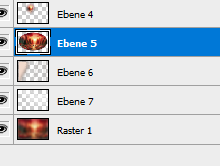 Öffne dir die Maske 20-20 ziehe sie auf dein Blatt, drücke Strg+T, ziehe sie an allen Seiten bis zum Rand, bestätige Klicke in der Ebenenpalette auf Kanäle und dann unten auf den gepunkteten Kreis, zurück zu den Ebenen Aktiviere die weiße Ebene, klicke unten auf das Rechteck mit dem Kreis (Ebenenmaske hinzufügen) Rechtsklick auf die Ebenenmaskenminiatur - Ebenenmaske anwenden Lösche die Ebene mit der originalen Maske Ebene - Duplizieren, Ebene - Mit daunter liegender auf eine Ebene reduzieren |
| punkt 10 |
|
Erstelle eine neue Ebene, Bearbeiten - Fläche füllen - Weiß Öffne dir die masque_corinn_vicaire_031_2014 ziehe sie auf dein Blatt, drücke Strg+T, ziehe sie an allen Seiten bis zum Rand, bestätige Klicke in der Ebenenpalette auf Kanäle und dann unten auf den gepunkteten Kreis, zurück zu den Ebenen Aktiviere die weiße Ebene, klicke unten auf das Rechteck mit dem Kreis (Ebenenmaske hinzufügen) Rechtsklick auf die Ebenenmaskenminiatur - Ebenenmaske anwenden Lösche die Ebene mit der originalen Maske Füllmethode auf Weiches Licht stellen |
| punkt 11 |
|
Aktiviere nochmal die 4 Ebene von unten (HG-Bild), die Ebenen darüber alle unsichtbar Erstelle eine neue Ebene, Bearbeiten - Fläche füllen - Weiß Öffne dir die Narah_mask_0541 ziehe sie auf dein Blatt, drücke Strg+T, ziehe sie an allen Seiten bis zum Rand, bestätige Klicke in der Ebenenpalette auf Kanäle und dann unten auf den gepunkteten Kreis, zurück zu den Ebenen Aktiviere die weiße Ebene, klicke unten auf das Rechteck mit dem Kreis (Ebenenmaske hinzufügen) Rechtsklick auf die Ebenenmaskenminiatur - Ebenenmaske anwenden Lösche die Ebene mit der originalen Maske Filter - MuRa's Seamless - Emboss at Alpha mit den Standardeinstellungen anwenden Filter - Scharfzeichnungsfilter - Konturen scharfzeichnen, wiederhole nochmal Stelle die Füllmethode auf Ineinanderkopieren |
| punkt 12 |
|
Schalte nun alle Ebenen sichtbar und aktiviere sie oberste Ebene Öffne dir die deko2 und ziehe sie auf dein Bild, schiebe sie an diese Stelle, evtl. färben  Ebene - Auf Hintergrundebene reduzieren Ebene - Duplizieren, schalte diese Ebene unsichtbar und aktiviere die untere Bild - Arbeitsfläche - 2 px - Schwarz (Haken rein be Relativ) Bild - Arbeitsfläche - 90 px - Weiß Aktiviere die obere Ebene, sichtbar machen, drücke Strg+T, ziehe sie an allen Seiten bis zum Rand und bestätige Schalte die Ebene nochmal unsichtbar, aktiviere die untere und deinen Zauberstab (Toleranz 0), klicke in den weißen Rand Obere Ebene aktivieren, sichtbar machen, Auswahl - Auswahl umkehren und die Entf-Taste drücken Auswahl - Auswahl umkehren, Ebene - Auf Hintergrundebene reduzieren |
| punkt 13 |
|
Filter - Weichzeichnungsfilter - Gaußscher Weichzeichner mit 15 px anwenden Auswahl - Auswahl umkehren, erstelle eine neue Ebene und fülle sie mit einer beliebigen Farbe Rechtsklick auf die Ebene in der Palette - Ebenenstil einfügen Stelle die Deckkraft der Fläche auf 0%, Ebene - Sichtbare auf eine Ebene reduzieren Auswahl - Auswahl umkehren Filter - AAA Frames - Foto Frame  |
| punkt 14 |
|
Filter - Filters Unlimited 2.0 - &<Bkg Designer sf10 I> - Cruncher mit den Werten 20/20 anwenden Wiederhole den Filter AAA Frames - Foto Frame wie eingestellt Erstelle nun eine neue Ebene, fülle sie mit einer beliebigen Farbe fx - Schein nach außen  Stelle die Deckkraft der Fläche auf 0%, Ebene - Sichtbare auf eine Ebene reduzieren Auswahl - Auswahl umkehren, erstelle eine neue Ebene und fülle sie mit einer beliebigen Farbe Rechtsklick auf die Ebene in der Palette - Ebenenstil einfügen Stelle die Deckkraft der Fläche auf 0%, Ebene - Sichtbare auf eine Ebene reduzieren Auswahl - Auswahl aufheben |
| punkt 15 |
|
Ziehe nun deine Personentube auf das Bild, skaliere sie passend und scharfzeichnen nicht vergessen Gebe ihr einen Schlagschatten deiner Wahl und schiebe sie so wie du magst Öffne dir deko3 und ziehe sie auf dein Bild, schiebe sie auf die linke Seite  Ziehe auch noch den Text auf das Bild oder erstelle dir einen eigenen, Ebene - Auf Hintergrundebene reduzieren Bild - Arbeitsfläche - 4 px - Schwarz Setzte jetzt noch dein Wasserzeichen und den Copy Vermerk auf dein Bild und speichere es als .jpg oder .png ab. Fertig Ich hoffe das Tutorial hat dir gefallen |
. . :: HOME :: . .
Übersetzung & Design
by KleineHexe
The End

